HP ZBook 17 G2 Mobile Workstation Bedienungsanleitung Seite 1
Stöbern Sie online oder laden Sie Bedienungsanleitung nach Nein HP ZBook 17 G2 Mobile Workstation herunter. HP ZBook 17 G2 Mobile Workstation Guida per l'utente [en] Benutzerhandbuch
- Seite / 87
- Inhaltsverzeichnis
- LESEZEICHEN
- Guida per l'utente 1
- Avviso di sicurezza 3
- Sommario 5
- 1 Introduzione 11
- Ricerca di informazioni 12
- Ricerca di informazioni 3 13
- 2 Componenti 14
- Parte sinistra 15
- 6 Capitolo 2 Componenti 16
- Parte superiore 17
- 8 Capitolo 2 Componenti 18
- Parte superiore 9 19
- 10 Capitolo 2 Componenti 20
- Parte superiore 11 21
- Parte inferiore 22
- Parte anteriore 23
- 14 Capitolo 2 Componenti 24
- Parte posteriore 25
- Etichette 25
- 3 Connessioni di rete 28
- Collegamento a una WLAN 29
- Zoom con pizzico con due dita 33
- Collegamento di altoparlanti 36
- Collegamento di cuffie 36
- Collegamento di un microfono 36
- MultiStream 39
- 6 Risparmio energia 42
- Rimozione della batteria 46
- Risparmio della batteria 48
- Conservazione della batteria 48
- Smaltimento della batteria 49
- Sostituzione di una batteria 49
- Test dell'adattatore CA 51
- 7 Protezione 52
- Utilizzo di password 53
- Uso di software antivirus 61
- Utilizzo di software firewall 61
- 8 Manutenzione 64
- Pulizia del computer 65
- Procedure di pulizia 66
- 9 Backup e ripristino 68
- (BIOS), TPM e HP Sure Start 74
- Aggiornamento del BIOS 75
- 12 Specifiche tecniche 81
- 13 Scarica elettrostatica 82
- 14 Accessibilità 83
- Indice analitico 84
Inhaltsverzeichnis
Guida per l'utente
x
1 IntroduzioneDopo aver configurato e registrato il computer, si consiglia di attenersi alla seguente procedura per ottenere il massimo dal proprio in
Ricerca di informazioniUtilizzare questa tabella per individuare le risorse contenenti dettagli sul prodotto, informazioni procedurali e molto altro a
Risorsa SommarioFare clic sull'icona del punto interrogativo nella barra delle applicazioni.2. Selezionare My PC (Il mio PC), quindi Warranty and
2 ComponentiIndividuazione dell'hardwarePer visualizzare un elenco di tutti i componenti hardware installati nel computer:▲Digitare gestione peri
Componente DescrizionePer accedere a questa guida, selezionare il pulsante Start, selezionare Tutte le app, quindi Guida e supporto tecnico HP, e infi
Componente Descrizione(5) Porta di visualizzazione Thunderbolt Consente di collegare un display ad alta risoluzione opzionale o un dispositivo dati ad
Componente Descrizione(2) Antenne WWAN (2)* Inviano e ricevono i segnali wireless per comunicare con reti WWAN (wireless wide-area network)(3) Microfo
Componente Descrizione(3) Pulsante di attivazione/disattivazione del TouchPadConsente di attivare e disattivare il TouchPad.(4) Area del TouchPad
Componente Descrizione(3) Spia del TouchPad ●Accesa: il TouchPad è disattivato.●Spenta: il TouchPad è attivato.(4) Spia di disattivazione microfono●
© Copyright 2015 HP Development Company, L.P.AMD è un marchio di Advanced Micro Devices, Inc. Bluetooth è un marchio del rispettivo proprietario ed è
Pulsanti, altoparlanti e lettore di impronte digitali (solo in determinati prodotti)Componente Descrizione(1) Pulsante di alimentazione●Se il computer
TastiComponente Descrizione(1) Tasto esc Quando premuto in combinazione con il tasto fn, visualizza le informazioni di sistema.(2) Tasto fn Esegue
Parte inferioreComponente Descrizione(1) Levetta di rilascio della batteria Rilascia la batteria.(2) Alloggiamento della batteria Contiene la batter
Componente DescrizioneNOTA: La ventola del computer si attiva automaticamente per raffreddare i componenti interni ed evitarne il surriscaldamento. È
Componente Descrizioneraggiunto la condizione di livello di carica in esaurimento. Se si raggiunge il livello di batteria quasi scarica, la spia inizi
Parte posteriore Componente Descrizione(1) Jack RJ-45 (rete) Consente di collegare un cavo di rete.(2) Presa d’aria Consente il raffreddamento dei c
Componente (1) Numero di serie(2) Numero di prodotto(3) Periodo di garanzia(4) Numero di modello (solo in determinati modelli)Componente (1) Nome de
5. Capovolgere il computer su una superficie piatta, con l'alloggiamento della batteria rivolto verso di sé.6. Rimuovere la batteria.7. Inserire
3 Connessioni di reteIl computer può essere portato con sé in qualsiasi località, ma anche da casa, è possibile esplorare il mondo e accedere alle inf
Collegamento a una WLANNOTA: Quando si configura un accesso Internet di tipo domestico, è necessario creare un account con un provider di servizi Inte
Avviso di sicurezzaAVVERTENZA! Per ridurre il rischio di ustioni per l'utente o il surriscaldamento per il computer, non utilizzare quest'ul
computer includono una scheda SIM preinstallata. Se la scheda SIM non è preinstallata, può essere integrata con il materiale informativo HP Mobile Bro
2. Collegare l'altra estremità del cavo a un jack di rete a muro (2) o a un router.NOTA: Se il cavo di rete dispone di un circuito di soppression
Collegamento di un adattatore per cavo modem specifico per il paese/regioneI jack telefonici variano in base a paese o regione. Per usare il modem e i
4 Esplorazione della schermataÈ possibile spostarsi sullo schermo del computer nei modi seguenti:●Utilizzare i movimenti tattili direttamente sullo sc
●Eseguire lo zoom indietro posizionando due dita divaricate sull'area del TouchPad o sullo schermo tattile, quindi avvicinarle.●Eseguire lo zoom
●Per scorrere lungo lo schermo, muovere leggermente un dito sullo schermo nella direzione desiderata.●Per spostare un oggetto, premere e tenere premut
5 Funzionalità di intrattenimentoÈ possibile utilizzare il computer HP per lavoro o per piacere per incontrare altri utenti tramite webcam, per combin
Collegamento di cuffie AVVERTENZA! Per ridurre il rischio di lesioni dell'apparato uditivo, abbassare il volume prima di indossare cuffie o auric
Collegamento di dispositivi video mediante un cavo VGA (solo in determinati prodotti)NOTA: Per collegare un dispositivo video VGA al computer, occorre
1. Collegare una delle estremità del cavo per porta di visualizzazione Thunderbolt alla porta di visualizzazione Thunderbolt del computer.2. Collegare
iv Avviso di sicurezza
NOTA: Con un controller grafico Nvidia e un hub opzionale è possibile collegare fino a 4 dispositivi di visualizzazione esterni.Per impostare più disp
Per impostare più dispositivi di visualizzazione, attenersi alla seguente procedura:1. Collegare i dispositivi di visualizzazione esterni alle porte V
6 Risparmio energiaNOTA: Il computer può disporre di un pulsante o di un interruttore di alimentazione. Il termine pulsante di alimentazione viene uti
NOTA: Quando è attiva la modalità di sospensione, non è possibile eseguire alcun tipo di comunicazione di rete o funzione del computer.Avvio e uscita
●Per visualizzare la percentuale di carica residua della batteria e la combinazione per il risparmio di energia corrente, spostare il puntatore sull&a
Ulteriori informazioni sulla batteriaPer accedere alle informazioni sulla batteria:1. Digitare assistenza nella casella di ricerca sulla barra delle a
Suggerimenti per ottimizzare la durata di scaricamento della batteria:●Diminuire la luminosità dello schermo.●Rimuovere la batteria dal computer, se n
1. Capovolgere il computer su una superficie piatta, con l'alloggiamento della batteria rivolto verso di sé.2. Far scorrere la levetta di rilasci
3. Ruotare la batteria verso l'alto (3), quindi rimuoverla dal computer (4).Risparmio della batteria●Digitare risparmio di energia nella casella
Smaltimento della batteriaAVVERTENZA! Per ridurre il rischio di incendi o scoppi, non smontare, frantumare o perforare la batteria; non cortocircuitar
Sommario1 Introduzione ...
Utilizzo dell'alimentazione CA esternaAVVERTENZA! Non caricare la batteria del computer quando ci si trova a bordo di un aeroplano.AVVERTENZA! Pe
Test dell'adattatore CAEseguire il test dell'adattatore CA se il computer mostra uno dei seguenti sintomi quando è collegato all'alimen
7 ProtezioneProtezione del computerLe funzioni di sicurezza standard disponibili nel sistema operativo Microsoft e nell'utility Computer Setup no
Utilizzo di passwordUna password è un gruppo di caratteri scelti dall'utente per proteggere le informazioni sul computer. È possibile impostare v
Password FunzionePassword principale DriveLock* Consente di proteggere l'accesso all'unità disco rigido interna protetta da DriveLock. Viene
●Tablet senza tastiera:▲Spegnere il tablet. Premere il pulsante di alimentazione in combinazione con il pulsante di riduzione del volume fino a quando
Immissione di una password amministratore BIOSAlla richiesta di immissione della password amministratore BIOS, immettere la password (utilizzando gli
Impostazione di una password DriveLockPer impostare una password DriveLock in Computer Setup, attenersi ai seguenti passaggi:1. Avviare Computer Setup
1. Spegnere il tablet.2. Premere il pulsante di alimentazione in combinazione con il pulsante di riduzione del volume fino a quando non viene visualiz
Inserimento di una password DriveLock (solo in determinati prodotti)Assicurarsi che l'unità disco rigido sia inserita nel computer (non in un dis
4 Esplorazione della schermata ...
Modifica di una password DriveLock (solo in determinati prodotti)Per modificare una password DriveLock in Computer Setup, attenersi ai seguenti passag
6. Leggere il messaggio di avvertimento. Per continuare, selezionare YES (Sì).7. Per salvare le modifiche e uscire da Computer Setup, selezionare l&ap
Se si installa un firewall in un sistema, tutti i dati inviati al/dal sistema vengono controllati e confrontati con una serie di criteri di protezione
Utilizzo di un lettore di impronte digitali (solo in determinati prodotti)I lettori di impronte digitali integrati sono disponibili solo in determinat
8 ManutenzionePer mantenere il computer in condizioni di funzionamento ottimali, è importante eseguire operazioni di manutenzione periodiche. Questo c
NOTA: Solo le unità disco rigido interne sono protette da HP 3D DriveGuard. Un'unità disco rigido installata in un dispositivo di aggancio opzion
I materiali fibrosi, come i tovaglioli di carta, possono rigare il computer. Con il passare del tempo, le particelle di sporcizia e gli agenti di puli
◦Spegnere e scollegare tutti i dispositivi esterni.◦Spegnere il computer.●Portare con sé una copia di backup delle informazioni, conservandola separat
9 Backup e ripristinoQuesto capitolo fornisce informazioni sui seguenti processi: Le informazioni nel capitolo sono la procedura standard per la maggi
È possibile utilizzare gli strumenti di Windows per creare punti di ripristino del sistema e creare backup dei dati personali. Vedere Utilizzo degli s
Gestione dei livelli di batteria in esaurimento ... 36Identificazione dei livelli di batt
NOTA: Se l'archiviazione è di 32 GB o meno, la funzionalità Ripristino configurazione di sistema di Microsoft è disabilitata per impostazione pre
Cosa occorre sapere prima di iniziare la procedura●HP Recovery Manager è in grado di ripristinare solo le applicazioni preinstallate. Per il software
Accendere o riavviare il tablet, tenere rapidamente premuto il pulsante di diminuzione del volume, quindi premere F11.- oppure -Accendere o riavviare
IMPORTANTE: Dopo la rimozione della partizione HP Recovery, non sarà possibile eseguire il ripristino del sistema o creare supporti di ripristino HP d
10 Computer Setup (Configurazione computer) (BIOS), TPM e HP Sure StartUtilizzo di Computer Setup (Configurazione computer)Computer Setup (Configurazi
Per uscire dai menu di Computer Setup (Configurazione computer), attenersi a una delle seguenti procedure:●Per uscire dai menu di Computer Setup (Conf
Alcuni pacchetti da scaricare contengono un file denominato Readme.txt, che contiene informazioni sull’installazione e la risoluzione dei problemi ass
potrebbero essere necessarie in seguito per individuare l'aggiornamento dopo averlo scaricato nell'unità disco rigido.b. Seguire le istruzio
NOTA: Se si modifica l'impostazione di TPM in Hidden (Nascosto), il TPM non sarà visibile nel sistema operativo. Per accedere alle impostazioni T
11 HP PC Hardware Diagnostics (UEFI)HP PC Hardware Diagnostics è una interfaccia UEFI (Unified Extensible Firmware Interface) che consente di eseguire
Utilizzo di HP 3D DriveGuard (solo in determinati prodotti) ... 54Identificazione dello stat
Scaricare la versione più recente di UEFI: 1. Visitare la pagina http://www.hp.com/go/techcenter/pcdiags. Viene visualizzata la pagina Home di HP PC D
12 Specifiche tecnicheAlimentazioneLe informazioni contenute in questa sezione possono rivelarsi utili se si intende viaggiare all'estero con il
13 Scarica elettrostaticaLa scarica elettrostatica è il rilascio di elettricità statica quando due oggetti entrano in contatto, ad esempio la scossa c
14 AccessibilitàHP progetta, produce e mette in commercio prodotti e servizi che possono essere utilizzati da chiunque, incluse persone con disabilità
Indice analiticoAaccessibilità 73adattatore CA, spie 15Aereo, tasto modalità 18Aggancio, identificazione connettore 12Aggiornamenti importanti, softwa
etichetteapprovazioni wireless 16Bluetooth 16identificazione 15normative 16numero di serie 15WLAN 16FFirewall software 51fn, identificazione tasto 11F
destro dello stick di puntamento 8espulsione unità ottica 5sinistro dello stick di puntamento 7Puntamento, stick 7punto di ripristino del sistemacreaz
VVGA, collegamento porta 28Video 27Wwebcam 7utilizzo 26Webcam integrata, identificazione spia 7Webcam, identificazione 7webcam, identificazione spia 7
13 Scarica elettrostatica ..............................












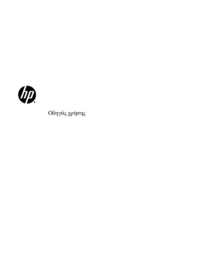





















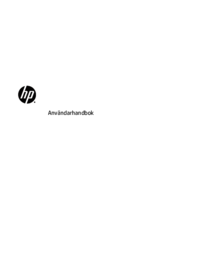
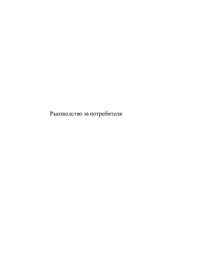
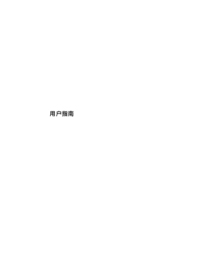











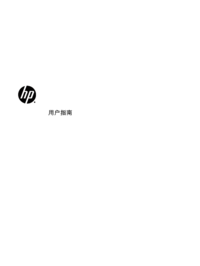

























 (24 Seiten)
(24 Seiten) (85 Seiten)
(85 Seiten)


 (2 Seiten)
(2 Seiten)
 (24 Seiten)
(24 Seiten)
 (51 Seiten)
(51 Seiten) (61 Seiten)
(61 Seiten) (24 Seiten)
(24 Seiten) (79 Seiten)
(79 Seiten)







Kommentare zu diesen Handbüchern